Java环境变量配置详解
Java环境变量配置是Java开发的基础,也是新手入门的必经之路。本文将为你提供一份详尽的Java环境变量配置攻略,助你轻松搞定JDK安装与配置,避免常见错误。**首先,你需要下载并安装JDK,推荐选择LTS长期支持版本。** 接着,按照步骤设置JAVA_HOME变量,指向JDK的安装目录,并把%JAVA_HOME%\bin(Windows)或$JAVA_HOME/bin(macOS/Linux)添加到Path变量中,确保系统能在任何目录下找到java和javac命令。最后,通过java -version和javac -version验证配置是否成功。文章还总结了配置过程中常见的错误,并提供了详细的排查方法。对于需要管理多个Java版本的开发者,推荐使用SDKMAN!等工具实现灵活切换,告别手动修改环境变量的繁琐。掌握Java环境变量配置,为你的Java开发之旅打下坚实的基础。
配置Java环境变量的核心步骤为:1.下载并安装JDK,建议选择LTS版本;2.设置JAVA_HOME变量指向JDK安装目录;3.将%JAVA_HOME%\bin或$JAVA_HOME/bin添加到Path变量;4.验证配置是否成功。配置Java环境变量是为了让操作系统识别JDK位置,确保在任意目录下可执行java和javac命令,并支持开发工具正常运行。常见错误包括路径错误、未添加至Path、配置未生效等,需逐一排查。对于多版本管理,推荐使用SDKMAN实现灵活切换。

Java环境变量的配置,说白了,就是告诉你的操作系统Java在哪里安家落户了,这样无论你在哪个目录下敲下java或javac命令,系统都能准确地找到并执行它们。这是每个Java开发者绕不开的第一步,也是确保你的开发环境能正常运行的基石。

解决方案
配置Java环境变量,其实就是让系统认识到JDK(Java Development Kit)的存在。我个人觉得,这个过程虽然有点琐碎,但掌握了就一劳永逸。

核心步骤:
下载并安装JDK: 去Oracle官网或者OpenJDK的官网下载适合你操作系统的JDK版本。我通常建议下载LTS(长期支持)版本,比如Java 8或Java 11,现在Java 17也越来越流行了。下载后,按照安装向导一步步操作就行。记住你的安装路径,比如在Windows上可能是
C:\Program Files\Java\jdk-xx.x.x,在macOS或Linux上通常是/Library/Java/JavaVirtualMachines/jdk-xx.x.x.jdk/Contents/Home或/usr/lib/jvm/jdk-xx.x.x。
配置
JAVA_HOME变量: 这个变量指向你的JDK安装目录,是很多Java应用和工具(比如Maven、Gradle、Tomcat等)查找JDK的依据。Windows: 右键“此电脑” -> “属性” -> “高级系统设置” -> “环境变量”。 在“系统变量”下点击“新建”。 变量名:
JAVA_HOME变量值:你的JDK安装路径(例如:C:\Program Files\Java\jdk-17.0.2)。 如果你想让所有用户都能用,就配在系统变量里;如果只给自己用,配在用户变量里也行。macOS/Linux: 打开终端。 编辑你的shell配置文件,比如
~/.bash_profile(Bash用户),~/.zshrc(Zsh用户), 或者~/.bashrc。 我个人偏好用~/.zshrc,因为我用Zsh。 在文件末尾添加以下两行(将路径替换成你的实际路径):export JAVA_HOME=/Library/Java/JavaVirtualMachines/jdk-17.0.2.jdk/Contents/Home export PATH=$PATH:$JAVA_HOME/bin
保存文件后,运行
source ~/.bash_profile或source ~/.zshrc(取决于你编辑的文件)使配置立即生效。
配置
Path变量:Path变量告诉操作系统去哪些目录查找可执行文件。我们需要把%JAVA_HOME%\bin(Windows)或$JAVA_HOME/bin(macOS/Linux)添加到Path中,这样你才能在任何目录下运行java、javac等命令。Windows: 在“环境变量”窗口,找到“系统变量”下的
Path变量,选中后点击“编辑”。 点击“新建”,然后添加%JAVA_HOME%\bin。 确保这个条目在列表中的位置比较靠前,有时候顺序会影响命令的优先级。macOS/Linux: 在第二步配置
JAVA_HOME时,我们已经把$JAVA_HOME/bin加到Path里了:export PATH=$PATH:$JAVA_HOME/bin$PATH代表原有的路径,:$JAVA_HOME/bin就是把JDK的bin目录追加进去。
验证配置: 打开一个新的命令行窗口(Windows是CMD或PowerShell,macOS/Linux是终端)。 输入:
java -version javac -version echo %JAVA_HOME% # Windows echo $JAVA_HOME # macOS/Linux
如果能正确显示Java和Javac的版本信息,并且
JAVA_HOME能输出你设置的路径,那么恭喜你,环境变量配置成功了!如果不行,别急,往下看常见问题。
为什么配置Java环境变量如此重要?
说实话,我刚开始学Java的时候,对这个环境变量配置也是一头雾水,觉得它是个“玄学”。但深入了解后才明白,它真的太关键了。想象一下,你写了一段Java代码,保存成了HelloWorld.java。如果你不配置环境变量,你想运行它,就得跑到JDK安装目录下的bin文件夹里,然后敲javac HelloWorld.java编译,再敲java HelloWorld运行。这简直是反人类的操作!
配置了JAVA_HOME和Path之后,你的操作系统就像是拥有了一张“藏宝图”。无论你在哪个文件夹,只要你输入java或javac,系统就能顺着Path变量找到JDK的bin目录,然后找到对应的可执行文件。这不仅解放了你的命令行,更重要的是,许多Java相关的开发工具(比如IntelliJ IDEA、Eclipse、Maven、Gradle)都会依赖JAVA_HOME来定位JDK,没有它,这些工具可能根本无法启动或者无法编译你的项目。所以,这不仅仅是为了方便,更是整个Java开发生态的基础。
配置Java环境变量时常犯的错误与排查方法
在这么多年的开发生涯里,我见过太多人在配置Java环境变量上栽跟头,我自己也犯过不少低级错误。这里总结一些最常见的坑和我的排查经验:
JAVA_HOME路径设置错误: 这是最常见的错误。有些人会把JAVA_HOME指向JRE目录(Java Runtime Environment),而不是JDK(Java Development Kit)。记住,JAVA_HOME必须指向JDK的根目录,比如C:\Program Files\Java\jdk-17.0.2,而不是C:\Program Files\Java\jdk-17.0.2\jre。JRE只能运行Java程序,不能编译。 排查: 仔细检查你的JAVA_HOME变量值,确保它指向的是jdk-xx.x.x这个文件夹,而不是其内部的bin或jre文件夹。在命令行用echo %JAVA_HOME%(Windows) 或echo $JAVA_HOME(macOS/Linux) 确认输出的路径是否正确且存在。Path变量未添加%JAVA_HOME%\bin或添加顺序不对: 如果你只配置了JAVA_HOME,但没有把%JAVA_HOME%\bin加到Path里,那么java -version和javac -version命令还是会找不到。 排查:- Windows: 打开环境变量编辑器,检查
Path变量里是否有%JAVA_HOME%\bin。确保它是一个独立的条目,而不是和别的路径混在一起。如果你的系统里装了多个Java版本,或者其他软件也往Path里加了东西,要确保%JAVA_HOME%\bin在列表中的位置足够靠前,这样系统会优先找到你希望使用的Java版本。 - macOS/Linux: 检查你的shell配置文件(如
.bash_profile或.zshrc),确保export PATH=$PATH:$JAVA_HOME/bin这行存在。
- Windows: 打开环境变量编辑器,检查
配置后未生效: 尤其是Windows用户,配置完环境变量后,你必须关闭当前打开的命令行窗口,然后重新打开一个新的窗口,配置才能生效。macOS/Linux用户通常需要
source一下配置文件。 排查: 关掉所有命令行窗口,重新打开一个。或者在macOS/Linux上,直接运行source ~/.zshrc(或你对应的配置文件)。大小写错误或拼写错误: 变量名或路径中的大小写、拼写错误都会导致配置失败。虽然Windows对路径不那么敏感,但变量名最好严格遵守规范。 排查: 仔细核对每一个字符,尤其是
JAVA_HOME、Path这些关键名称。系统变量与用户变量的混淆: Windows下,环境变量分为“用户变量”和“系统变量”。如果你在用户变量里配置了
JAVA_HOME,那么只有当前用户能用。如果你想让所有用户都能用,或者某些系统服务需要用到Java,就必须配置在“系统变量”里。 排查: 根据你的需求,检查变量是配置在用户变量还是系统变量下。
如何优雅地管理多个Java版本及环境变量?
作为一名开发者,你很可能会遇到需要在不同项目中使用不同Java版本的情况,比如一个老项目跑在Java 8上,新项目则需要Java 17。每次手动改JAVA_HOME和Path简直是噩梦。幸好,我们有一些更优雅的解决方案。
我个人非常推荐使用SDKMAN! (Software Development Kit Manager)。它是一个跨平台的命令行工具,可以轻松地安装、切换、删除各种SDK,包括Java、Gradle、Maven、Scala等等。
SDKMAN! 的使用:
安装SDKMAN!: 在macOS或Linux终端执行:
curl -s "https://get.sdkman.io" | bash source "$HOME/.sdkman/bin/sdkman-init.sh"
(Windows用户可以通过WSL或Git Bash来使用SDKMAN!)
查看可用Java版本:
sdk list java
这会列出所有可用的Java版本,包括Oracle JDK、OpenJDK、Adoptium (Eclipse Temurin) 等。
安装特定Java版本: 选择一个版本进行安装,比如安装Temurin 17:
sdk install java 17.0.2-tem
切换Java版本:
- 全局切换:
sdk default java 17.0.2-tem
这会将你当前终端以及新打开的终端的默认Java版本设置为17。
- 局部切换(针对特定项目目录):
进入你的项目目录,然后执行:
sdk use java 8.0.322-tem
这会在当前目录创建一个
.sdkmanrc文件,当你进入这个目录时,SDKMAN!会自动为你切换到Java 8。离开这个目录,Java版本又会恢复到全局默认或之前设置的。
- 全局切换:
SDKMAN!极大地简化了多版本Java环境的管理,让我在不同项目之间切换时,再也不用担心环境变量的冲突了。对于Windows用户,除了WSL,也可以考虑一些第三方的Java版本管理工具,或者干脆用IDE(如IntelliJ IDEA)自带的JDK管理功能,它通常能很好地处理项目级别的JDK配置,而无需手动修改系统环境变量。
以上就是《Java环境变量配置详解》的详细内容,更多关于的资料请关注golang学习网公众号!
 PerplexityAI能解读古文字吗
PerplexityAI能解读古文字吗
- 上一篇
- PerplexityAI能解读古文字吗

- 下一篇
- 图片添加alt属性的原因有:1.**提升可访问性**:帮助视障用户通过屏幕阅读器理解图片内容。2.**改善SEO优化**:搜索引擎通过alt文本了解图片内容,有助于提高搜索排名。3.**增强用户体验**:当图片加载失败时,alt文本能提供替代信息,避免用户困惑。4.**符合网页标准**:很多网页设计规范要求图片必须添加alt文本,以确保网站合规。总之,为图片添加合适的alt文本,不仅有助于SEO,
-

- 文章 · java教程 | 5分钟前 |
- Jackson多态反序列化实战技巧
- 106浏览 收藏
-

- 文章 · java教程 | 17分钟前 |
- JDK8安装配置全攻略
- 448浏览 收藏
-

- 文章 · java教程 | 21分钟前 |
- Tomcat安装配置教程详解
- 420浏览 收藏
-

- 文章 · java教程 | 9小时前 | interrupt() 优雅关闭 中断状态 Java线程中断 协作式中断
- Java线程安全中断与状态管理方法
- 161浏览 收藏
-

- 文章 · java教程 | 9小时前 |
- Java8方法引用教程与实例解析
- 258浏览 收藏
-

- 文章 · java教程 | 9小时前 |
- Java接口与实现分离方法解析
- 490浏览 收藏
-

- 文章 · java教程 | 9小时前 |
- H2与Oracle冲突解决全攻略
- 427浏览 收藏
-

- 文章 · java教程 | 9小时前 |
- Java转Map方法实用教程
- 394浏览 收藏
-
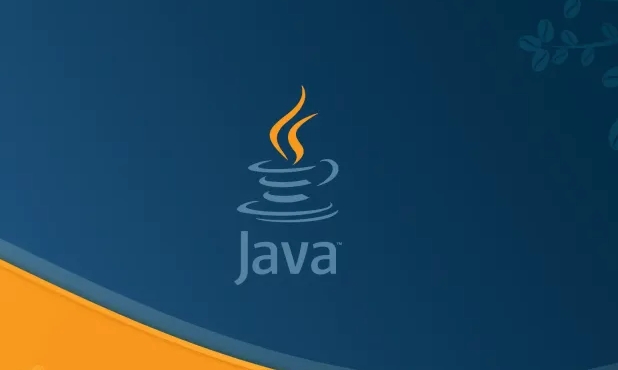
- 文章 · java教程 | 9小时前 |
- Java处理UnsupportedOperationException异常技巧
- 249浏览 收藏
-

- 文章 · java教程 | 10小时前 |
- Linux部署K8s和Java容器教程
- 269浏览 收藏
-

- 文章 · java教程 | 10小时前 |
- Java避免类重复的实用技巧
- 404浏览 收藏
-

- 文章 · java教程 | 10小时前 |
- Java并发synchronized线程安全详解
- 464浏览 收藏
-

- 前端进阶之JavaScript设计模式
- 设计模式是开发人员在软件开发过程中面临一般问题时的解决方案,代表了最佳的实践。本课程的主打内容包括JS常见设计模式以及具体应用场景,打造一站式知识长龙服务,适合有JS基础的同学学习。
- 543次学习
-

- GO语言核心编程课程
- 本课程采用真实案例,全面具体可落地,从理论到实践,一步一步将GO核心编程技术、编程思想、底层实现融会贯通,使学习者贴近时代脉搏,做IT互联网时代的弄潮儿。
- 516次学习
-

- 简单聊聊mysql8与网络通信
- 如有问题加微信:Le-studyg;在课程中,我们将首先介绍MySQL8的新特性,包括性能优化、安全增强、新数据类型等,帮助学生快速熟悉MySQL8的最新功能。接着,我们将深入解析MySQL的网络通信机制,包括协议、连接管理、数据传输等,让
- 500次学习
-

- JavaScript正则表达式基础与实战
- 在任何一门编程语言中,正则表达式,都是一项重要的知识,它提供了高效的字符串匹配与捕获机制,可以极大的简化程序设计。
- 487次学习
-

- 从零制作响应式网站—Grid布局
- 本系列教程将展示从零制作一个假想的网络科技公司官网,分为导航,轮播,关于我们,成功案例,服务流程,团队介绍,数据部分,公司动态,底部信息等内容区块。网站整体采用CSSGrid布局,支持响应式,有流畅过渡和展现动画。
- 485次学习
-

- ChatExcel酷表
- ChatExcel酷表是由北京大学团队打造的Excel聊天机器人,用自然语言操控表格,简化数据处理,告别繁琐操作,提升工作效率!适用于学生、上班族及政府人员。
- 3206次使用
-

- Any绘本
- 探索Any绘本(anypicturebook.com/zh),一款开源免费的AI绘本创作工具,基于Google Gemini与Flux AI模型,让您轻松创作个性化绘本。适用于家庭、教育、创作等多种场景,零门槛,高自由度,技术透明,本地可控。
- 3419次使用
-

- 可赞AI
- 可赞AI,AI驱动的办公可视化智能工具,助您轻松实现文本与可视化元素高效转化。无论是智能文档生成、多格式文本解析,还是一键生成专业图表、脑图、知识卡片,可赞AI都能让信息处理更清晰高效。覆盖数据汇报、会议纪要、内容营销等全场景,大幅提升办公效率,降低专业门槛,是您提升工作效率的得力助手。
- 3448次使用
-

- 星月写作
- 星月写作是国内首款聚焦中文网络小说创作的AI辅助工具,解决网文作者从构思到变现的全流程痛点。AI扫榜、专属模板、全链路适配,助力新人快速上手,资深作者效率倍增。
- 4557次使用
-

- MagicLight
- MagicLight.ai是全球首款叙事驱动型AI动画视频创作平台,专注于解决从故事想法到完整动画的全流程痛点。它通过自研AI模型,保障角色、风格、场景高度一致性,让零动画经验者也能高效产出专业级叙事内容。广泛适用于独立创作者、动画工作室、教育机构及企业营销,助您轻松实现创意落地与商业化。
- 3826次使用
-
- 提升Java功能开发效率的有力工具:微服务架构
- 2023-10-06 501浏览
-
- 掌握Java海康SDK二次开发的必备技巧
- 2023-10-01 501浏览
-
- 如何使用java实现桶排序算法
- 2023-10-03 501浏览
-
- Java开发实战经验:如何优化开发逻辑
- 2023-10-31 501浏览
-
- 如何使用Java中的Math.max()方法比较两个数的大小?
- 2023-11-18 501浏览



